כיצד לדחוס WebM מתחת ל-50/25/10/5/2 מגה-בייט ללא חוצצים
קובצי וידאו גדולים שהורדו מבית WebM מקשים על שיתוף ואחסון, מה שמוביל אותך לדחיסת סרטוני WebM. לא משנה שאתה רוצה להעלות סרטונים באינטרנט או ליצור סרטוני פרסומת לאתר שלך, WebM היא בחירה מצוינת. פורמט קובץ וידאו זה נוצר כדי לשמור מדיה תוך שמירה על האיכות. למרות ש- WebM מגיע בדרך כלל בגדלים קטנים יותר, זה לא בלתי אפשרי שלא להיתקל בגדלים גדולים של קבצי WebM, אולי לא גדולים, אבל לא קטנים ממה שאתה רוצה. לפיכך, במדריך זה, תלמדו כיצד לדחוס WebM ב-6 דרכים קלות ומהירות.
רשימת מדריכים
הדרך הטובה ביותר לדחוס סרטוני WebM ללא אובדן איכות 5 דרכים קלות לדחוס WebM באינטרנט [עם מגבלות] FAQsהדרך הטובה ביותר לדחוס סרטוני WebM ללא אובדן איכות
בעוד שקובצי WebM ידועים בשמירת סרטונים באיכות גבוהה מדפדפני אינטרנט, האם ניתן לדחוס סרטוני WebM מבלי להשפיע על האיכות? בהחלט! אתה יכול להשיג סרטון דחוס באיכות גבוהה עם AnyRec Video Converter . התוכנית היא ללא ספק כלי מצוין לעריכת וידאו, המרה, כמו גם דחיסת סרטונים. כן, זו תוכנת הכל באחד עם פונקציות רבות בתוך ארגז הכלים, כולל מדחס הווידאו. הוא תומך בהתכווצות גודל הקובץ מ-1 ל-99 %. אחרת, הגדר את גודל הקובץ הרצוי. מבלי לפגוע באיכות, אתה יכול לדחוס סרטוני WebM ביעילות עם התוכנית.

מסוגל לכווץ את גודל הקובץ באחוזים, או שאתה יכול להגדיר גודל קובץ מותאם אישית ישירות.
כסה פורמטי פלט רבים, כולל MP4, MOV, AVI, WMV וכו '.
שנה את הרזולוציה, קצב הסיביות, הפורמט וכו' כדי לשמור על פלט באיכות גבוהה.
הצג תצוגה מקדימה של קבצי WebM הדחוסים והתאם את הפרמטרים בקלות.
100% Secure
100% Secure
שלב 1.עבור אל "ארגז כלים" לאחר הפעלת AnyRec Video Converter. לאחר מכן, אתר את "מדחס הווידאו" בין כל ערכות כלים אחרות שבתוכו; לחץ עליו כדי לדחוס סרטוני WebM.
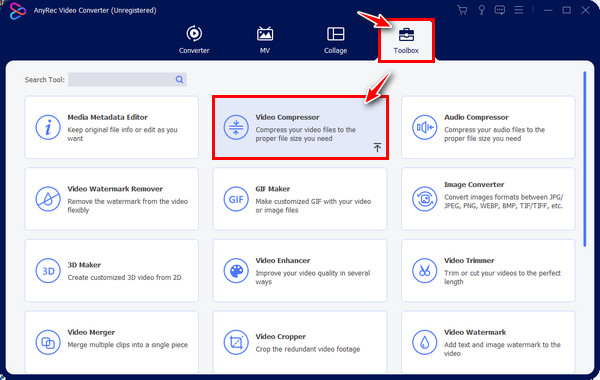
שלב 2.ייבא את סרטון ה-WebM שלך לתוכנית על ידי לחיצה על כפתור "הוסף" במרכז חלון "מדחס וידאו". לאחר הוספה, משוך את "המחוון" של "גודל" כדי לכווץ אותו באחוזים. לחלופין, לחץ על לחצני החצים "מעלה/מטה" או הזן את גודל הקובץ הרצוי בתפריט.
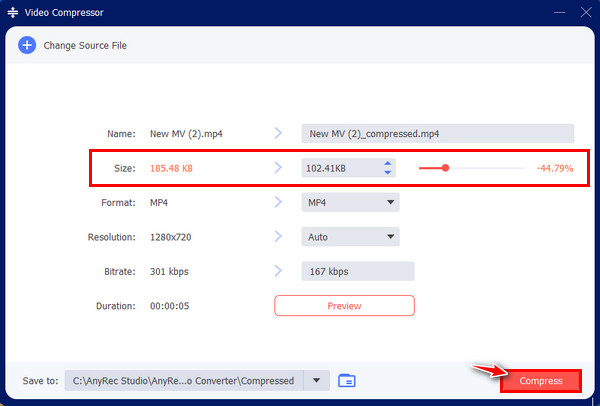
שלב 3.לאחר מכן, ציין את הפורמט, הרזולוציה, קצב הסיביות והשם הרצוי. לחץ על "תצוגה מקדימה" כדי לצפות בסרטון ה-WebM הדחוס תחילה לפני לחיצה על כפתור "דחיסה".
100% Secure
100% Secure
5 דרכים קלות לדחוס WebM באינטרנט [עם מגבלות]
מלבד תוכנית האיכות המוזכרת לדחיסת סרטוני WebM, שום דבר לא יכול לנצח מדחסים מקוונים בחינם שיכולים להפחית ללא מאמץ את גודל הקובץ של קבצי ה-WebM שלך. למרבה המזל, טונות מהטובים ביותר זמינים; חלקם מוזכרים להלן.
צלול עכשיו כדי לראות את מדחס ה-WebM המתאים שעובד הכי טוב בשבילך.
1. FlexClip
הודות לממשק הנקי והמאורגן של FlexClip, הרבה יותר קל לדחוס סרטוני WebM. רק על ידי העלאת קובץ ה-WebM שלך ולחיצה על כפתור הדחיסה, תקבל את סרטון ה-WebM הדחוס שלך מיד! לאחר סיום, מדחס WebM זה מציע אפשרויות, בין אם ברצונך להוריד את קובץ ה-WebM שלך או לבצע עריכות נוספות כדי להוסיף נגיעות ייחודיות לסרטון שלך.
החסרונות של FlexClip:
- מוגבל בשינוי פרמטרי וידאו.
- אל תתמוך בייבוא סרטונים משירותי אחסון.
שלב 1.חפש את FlexClip בדפדפן שלך, עבור אל "כלים" שלו ולחץ על "דחס וידאו". ייבא את סרטון ה-WebM שלך כעת על ידי גרירה-שחרור או לחיצה על כפתור "עיון בסרטון".
שלב 2.כעת תעלה הגדרה שבה תוכל להגדיר את האיכות והרזולוציה הרצויים. ברגע שתשיג את מה שאתה רוצה, לחץ על "דחס עכשיו" כדי להתחיל את הדחיסה החינמית של WebM.
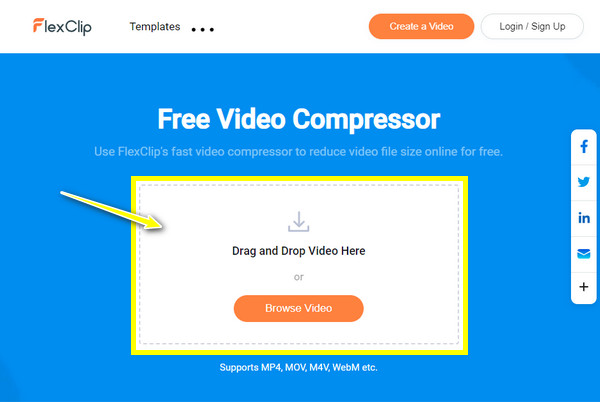
2. Media.io
אחד הכלים המקוונים הטובים ביותר שיש להם את הכוח לדחוס סרטוני WebM הוא Media.io. זה שימושי בכל פעם שאתה צריך לדחוס בכל אחד מהמכשירים שלך. יתר על כן, כל אחד, עם או בלי ידע טכני, יכול להפעיל את הכלי המקוון במהירות. עם מדחס WebM זה, אתה יכול לבחור את השיטה, להיות קצב סיביות או גודל קובץ. ובדיוק כמו הכלים שהוזכרו קודם לכן, אתה יכול לציין את הרזולוציה הרצויה, עריכת קבצי WebM, ועוד.
החסרונות של Media.io:
- דרוש הרשמה לפני הקטנת גודל הסרטון.
- לפעמים, זה לא יכול לזהות את קובצי הווידאו שלך ב-WebM.
שלב 1.הפעל את דפדפן האינטרנט שבחרת וחפש בו את Media.io WebM Compressor. לאחר מכן, לחץ על "בחר קבצים" כדי לייבא ולדחוס את סרטון ה-WebM שלך, או השתמש בשיטת גרירה ושחרור או שירותי אחסון.
שלב 2.לאחר הייבוא, לחץ על הלחצן "הגדרות" בצד ימין של הקובץ שלך כדי להציג התאמות אישיות אחרות שאתה יכול להגדיר עבור וידאו WebM שלך. לחץ על "אישור" לאחר שתסיים.
שלב 3.המשך ללחצן "COMPRESS" כדי להתחיל את הדחיסה. המתן עד שזה יסתיים, ולחץ על "הורד" כדי לשמור את ה-WebM הדחוס.
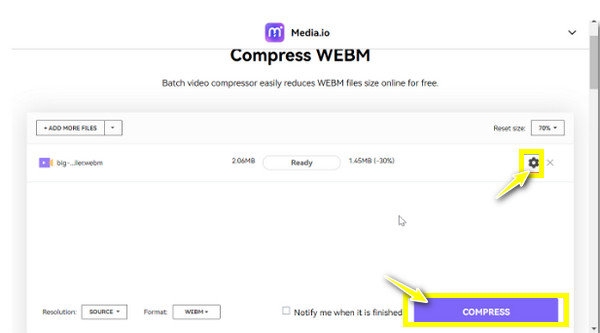
3. XConvert
בהשוואה לשני הכלים המקוונים שהוזכרו, XConvert אינו מוכר על ידי רבים, אך הוא יכול לדחוס סרטוני WebM בחופשיות. מדחס WebM זה מאופיין במהירות הדחיסה שלו, בין אם אתה משתמש ב-Windows, Mac, Linux או אחרים. זה גם מגיע עם תהליך פשוט, שבו אתה רק צריך לייבא את הסרטון ולתת ל-XConvert לעשות את הקסם שלו.
החסרונות של Compressify:
- הממשק הראשי אינו מושך מספיק כדי למשוך משתמשים.
- טעינת קבצי הווידאו עשויה לקחת זמן רב יותר.
שלב 1.לאחר כניסה לדף הרשמי של XConvert, בחר "מדחס וידאו" בין הכלים האחרים שלו. לאחר מכן, לחץ על "הוסף קבצים" כדי לייבא את סרטון ה-WebM שלך.
שלב 2.כעת, אתה יכול להתאים את ה-codec של תוסף הפלט ולבחור את שיטת הדחיסה שלך למטה. אם אתה מרוצה, לחץ על "דחיסה" כדי לכווץ את סרטון ה-WebM שלך.
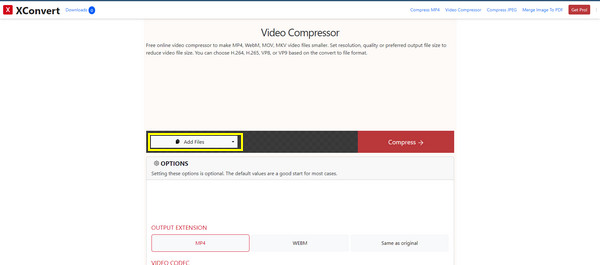
4. VEED.IO
VEED.IO הוא מדחס WebM יוצא מן הכלל שיכול להקטין את גודל הסרטון מבלי להתפשר על האיכות המקורית. באמצעות זה, אתה יכול לדחוס סרטוני WebM עם אפשרויות עצומות לציון ההגדרות הרצויות שלך. זה עובד טוב, גם בלי להירשם. בוודאי תחוו העלאות והורדות מהירות וחלקות יותר. בנוסף, לא תצטרך שום דבר להוריד או כל אפליקציה אחרת כדי להשתמש ב-VEED.IO כדי לצמצם סרטוני WebM.
החסרונות של VEED.IO:
- מוגבל בתמיכה בסוג קבצים.
- מאפשר לך לשתף קבצי וידאו עד 2GB.
שלב 1.בקר ב-"VEED.IO Compressor" בדפדפן האינטרנט שבחרת. לאחר מכן, לחץ על "דחס סרטון" כדי להתחיל בהליך.
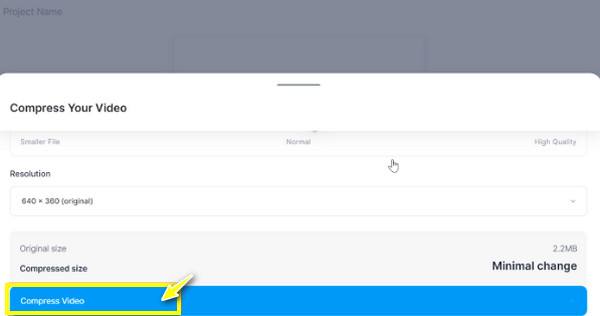
שלב 2.לחץ על "העלה קובץ" כדי לייבא את סרטון ה-WebM שברצונך לדחוס. לחלופין, גרור ושחרר את סרטון ה-WebM או העלה אותו משירות אחסון בענן.
שלב 3.לאחר מכן, יופיע דף תפריט שבו תגדיר את הגדרות הפלט הרצויות. לחץ על "דחס וידאו" לאחר שהכל מסודר.
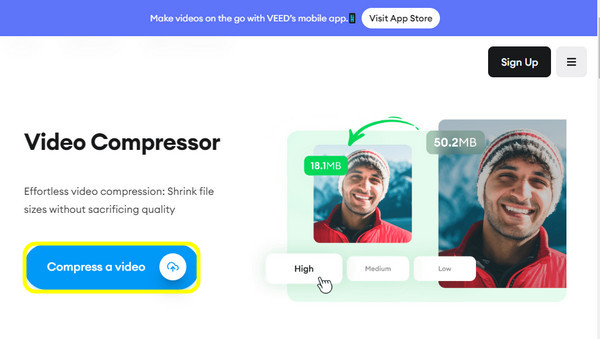
5. VideoSmaller
לבסוף, יש לך את וידאו קטן יותר כאן. כמו מדחסים אחרים, מדחס WebM מקוון זה מספק ממשק פשוט, המבטיח שכל אחד יכול ליהנות ולא יתקשה לדחוס סרטונים. מלבד שאתה יכול לדחוס WebM, אתה יכול לשנות את קנה המידה ולהקטין את רוחב הווידאו בתוך הכלי. כמו כן, ישנה אפשרות להשתמש ברמת הדחיסה הנמוכה כדי לשמר את האיכות הגבוהה הרצויה עבור סרטון ה-WebM שלך.
החסרונות של VideoSmaller:
- יכול להוסיף עד 500MB קבצים.
- הצע אפשרויות מוגבלות להתאמת פרמטרים.
שלב 1.היכנסו לאתר המוביל "VideoSmaller". לאחר מכן, לחץ על הפקד "עיון" כדי לפתוח את סרטון ה-WebM שברצונך לדחוס.
שלב 2.קבע הגדרות להגדלת רוחב הווידאו והשמע השקט שלך אם תרצה. לאחר מכן, לחץ על "העלה וידאו" כדי לקבל את קובץ ה-WebM הדחוס שלך.
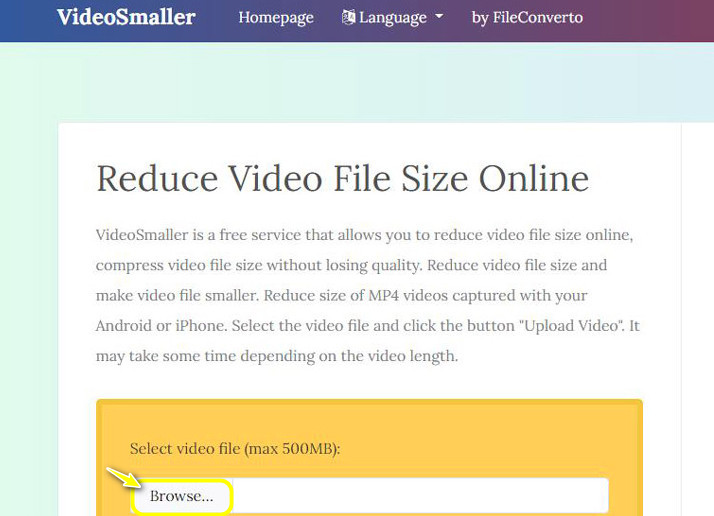
שאלות נפוצות לגבי איך לדחוס WebM לסטרימינג ושיתוף
-
מתי אצטרך לבצע דחיסה של WebM?
יש צורך בדחיסת וידאו כדי להוריד ולאחסן קבצי WebM בקלות. דחיסת כל סרטוני וידאו היא על הקטנת גודל הקובץ תוך שמירה על האיכות המקורית,
-
האם WebM טוב יותר מ-MP4 להזרמת סרטונים?
זה תלוי איך נעשה שימוש בסרטון שלך. עבור הזרמת סרטונים, WebM היא האפשרות האידיאלית מכיוון שהיא תואמת מאוד לדפדפנים. בעוד עבור השמעה איכותית ותאימות עם מכשירים ופלטפורמות רבות, MP4 הוא הטוב ביותר.
-
האם אני יכול לדחוס קבצי WebM באצוות?
כן. אתה יכול לדחוס סרטוני WebM באצוות באמצעות כלי מתאים. למרבה המזל, חלק מהמוזכרים כאן היום מסוגלים לדחוס סרטונים באצווה, כמו VEED.IO.
-
האם אוכל לדחוס קבצי WebM ואז לערוך אותם מיד לאחר מכן?
כן. אתה יכול לדחוס קבצי WebM באמצעות כלי מתאים, כגון מדחס WebM אמין. חלק מהכלים המוזכרים מסוגלים לערוך סרטונים, במיוחד התוכנית המוזכרת.
-
האם ניתן להעלות סרטוני WebM ליוטיוב?
כן. YouTube מקבל פורמט WebM; עם זאת, הטעינה עשויה להימשך זמן רב. לפיכך, שקול MP4 לתהליך העלאה קל, שניתן לעבוד עם כל הנגנים והפלטפורמות.
סיכום
זהו זה! פוסט זה נותן לך את הכלים הטובים ביותר עבורך להקטנת גודל WebM בקלות. אם אתה מעדיף לעשות את זה באינטרנט, אתה יכול לקבל את חמשת המדחסים המקוונים של WebM. עם זאת, AnyRec Video Converter הוא הבחירה הטובה ביותר עבורך עבור נגיעות עריכה נוספות והתאמת פרמטרים. מלבד דחיסת קבצי WebM, זה יכול לעזור לך המרת WebM ל-MP4, ערוך את הסרטונים שלך על ידי רוטציה, חיתוך, הוספת אפקטים ועוד. לאחר מכן, ציין את הרזולוציה, הפורמט, השם וכו'. הורד אותו היום, מכיוון שתופתע יותר ככל שתשתמש בו.
100% Secure
100% Secure
